3. Сложности примененных эффектов, переходов и т.п. Зависимость от этого качества просмотра в Instant Play очевидна, только описать ее сложно. Кратко ее можно изложить так - проект только с двумя видеодорожками и любыми эффектами и переходами из библиотеки Video Editor будет проигрываться без каких либо артефактов, вне зависимости от его длительности. Что касается возможностей Instant Play с внешними plug-in, то здесь все зависит от сложности примененного в plug-in эффекта и его длительности. Только экспериментально можно проверить результат.
4. Мощности процессора. Зависимость есть, но не определяющая результат. Переход с Pentium III 500 на Pentium 4 приводит к улучшению процентов на 50 и не более. Хотя это наше субъективное мнение, но факторы 1-3 оказывают намного большее влияние.
В заключении рассказа об Instant Play следует отметить, что в случае невозможности показа или задержки с ним, на Preview мониторе появляется прямоугольник в верхнем левом углу:

Нововведение из разряда приятных мелочей. Voice Over заметно ускоряет работу по записи голоса для документальных, репортажных и иных видов съемок, при озвучивании которых диктор описывает или поясняет происходящие на экране события. Ранее для этого надо было где-то включать запись с микрофона, затем включать воспроизведение видео в редакторе и начинать затем свои комментарии. Сейчас вместо всей этой последовательности надо нажать только одну кнопку. После выбора иконки Voice Over на timeline
![]()
появляется меню работы с микрофоном:
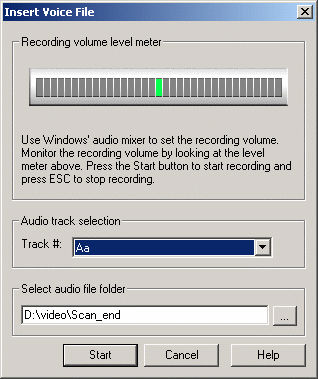
Следует просто выбрать дорожку, на
которую потом ляжет аудио клип с голосом, подобрать правильный уровень записи на
том микшере Windows, который используется с установленной в компьютере звуковой
картой и все. Выбор Start приведет к одновременному запуску как записи
голоса, так и просмотра фильма.
Важное
примечание: При выборе Voice Over просмотр проекта будет идти в режиме Instant
Play и, если компьютер не успевает что-то показать на экране из-за сложности
эффекта, например, то и на записанном в момент пропуска видео звуке могут быть
искажения. Поэтому предварительно необходимо проверить качество воспроизведения
видео в режиме Instant Play.
Возможность извлечения двух пар стереоканалов из DV видео потока. Использование двух пар стереоканалов при редактировании и сбросе результата назад в видеокамеру реально только с достаточно дорогими видеокамерами, такими, как Canon XL1, например, поэтому останавливаться на этом подробно не будем. Извлечение дополнительной дорожки выполняется просто при выборе видеофайла, сначала выбрав Tracks:
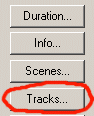
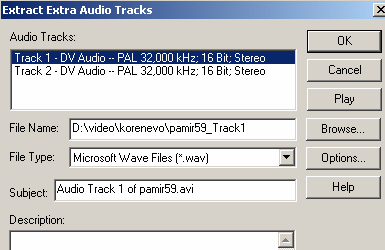
Эта возможность чрезвычайно полезна и
интересна, поэтому остановимся на ней подробнее. В чем ее смысл? Для объяснения
полезно вспомнить, с чего начинается работа над любым проектом. Сначала
размещаются на timeline множество файлов (либо это множество появляется в
процессе "нарезки" вручную, либо разбиением на сцены), затем все они
расставляются в шахматном порядке. Вот как раз операции расстановки клипов друг
за другом, а затем выстраивание их в шахматном порядке облегчаются в несколько
раз с помощью A/B Roll Storyboard.
Проще
всего объяснить работу с A/B Roll Storyboard на простом примере. Итак,
есть разрезанный на сцены в нескольких файлах исходный фильм. Вместо того, чтобы
вводить их на timeline, как обычно, выберем в Production Library раздел
Media Library и в ней Storyboard. На пустом поле Storyboard
нажмем правую кнопку мыши и выберем Import Video Files, как показано на
рисунке:
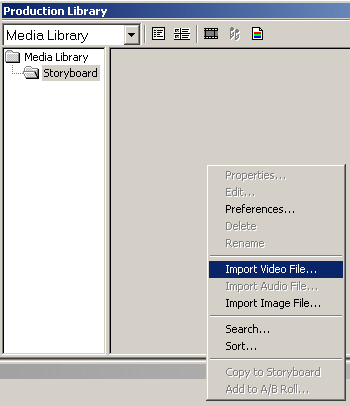
Выбрав обычным образом затем группу файлов, получаем в Storyboard:
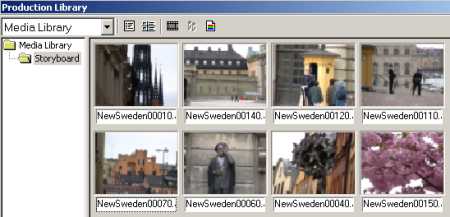
Теперь следует простым перетаскиванием иконок с клипами выстроить их в нужном порядке. Для просмотра клипа можно просто два раза щелкнуть по клипу и он появится в окне Source. В окне Source можно также сделать обрезку клипа, если это необходимо. По завершении процесса подготовки следует щелкнуть правой кнопкой мыши в любом месте Storyboard и выбрать Add to A/B Roll.... Появится меню A/B Roll Layout:
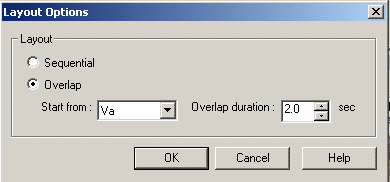
Это меню предлагает два варианта - Sequential, когда все клипы выстроятся на timeline последовательно друг за другом, что можно сделать легко и без Storyboard, и Overlap (перекрытие), для выстраивания клипов в шахматном порядке на timeline. Время перекрытия с точностью до 0.1 сек. указывается в параметре Overlap duration. Дорожка для размещения первого клипа указывается в параметре Start from. После выбора ОК следует указать мышью место размещения первого клипа. Результат:
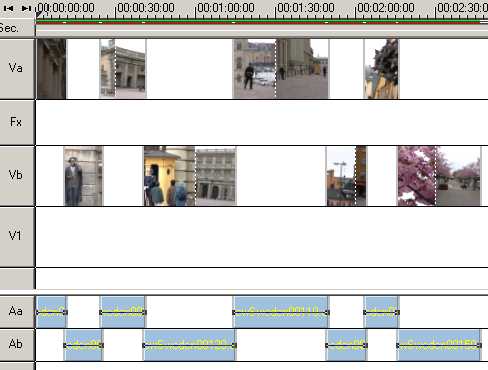
Комментарии для тех, кто занимается монтажом на Ulead MediaStudio, излишни.
Одна из самых интересных и полезных возможностей, появившихся в видеоредакторе. В чем ее идея? А идея очень проста - "нарезка" на сцены возможна где угодно:
-
до вставки файла на timeline. При выборе Insert Video File в окне выбора появляется кнопка Scenes
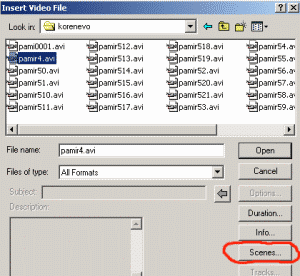
-
после размещения клипа на timeline нажатием правой кнопки мыши на клипе и выбором Split By Scene
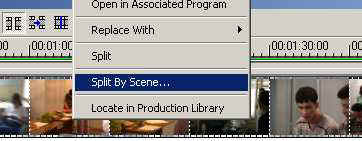
-
В Media Library также нажатием правой кнопки мыши на клипе и выбором Split By Scene
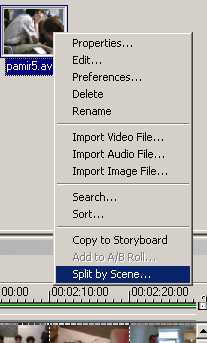
При любом варианте выбора появляется следующее меню:
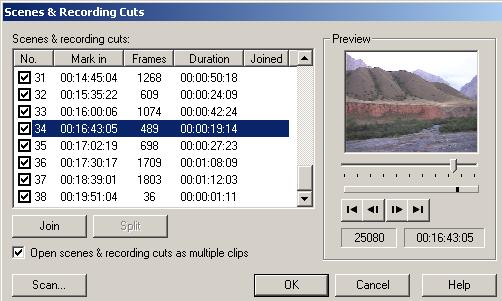
В этом меню можно:
-
Убрав "галку" рядом с номер сцены, исключить ее из фильма
-
Выбрав Join, объединить две или более сцены в одну
-
Просмотреть любую из сцен на мониторе справа
Совершенно очевидно, что наиболее оптимально теперь захватывать видео одним большим файлом, разместить его в Media Library, затем разбить на сцены, удалив все ненужное, и, применив A/B Roll, положить результат на timeline.
